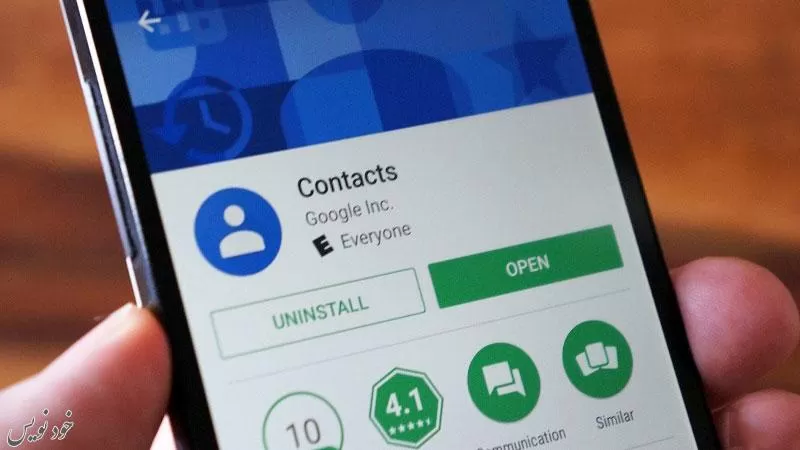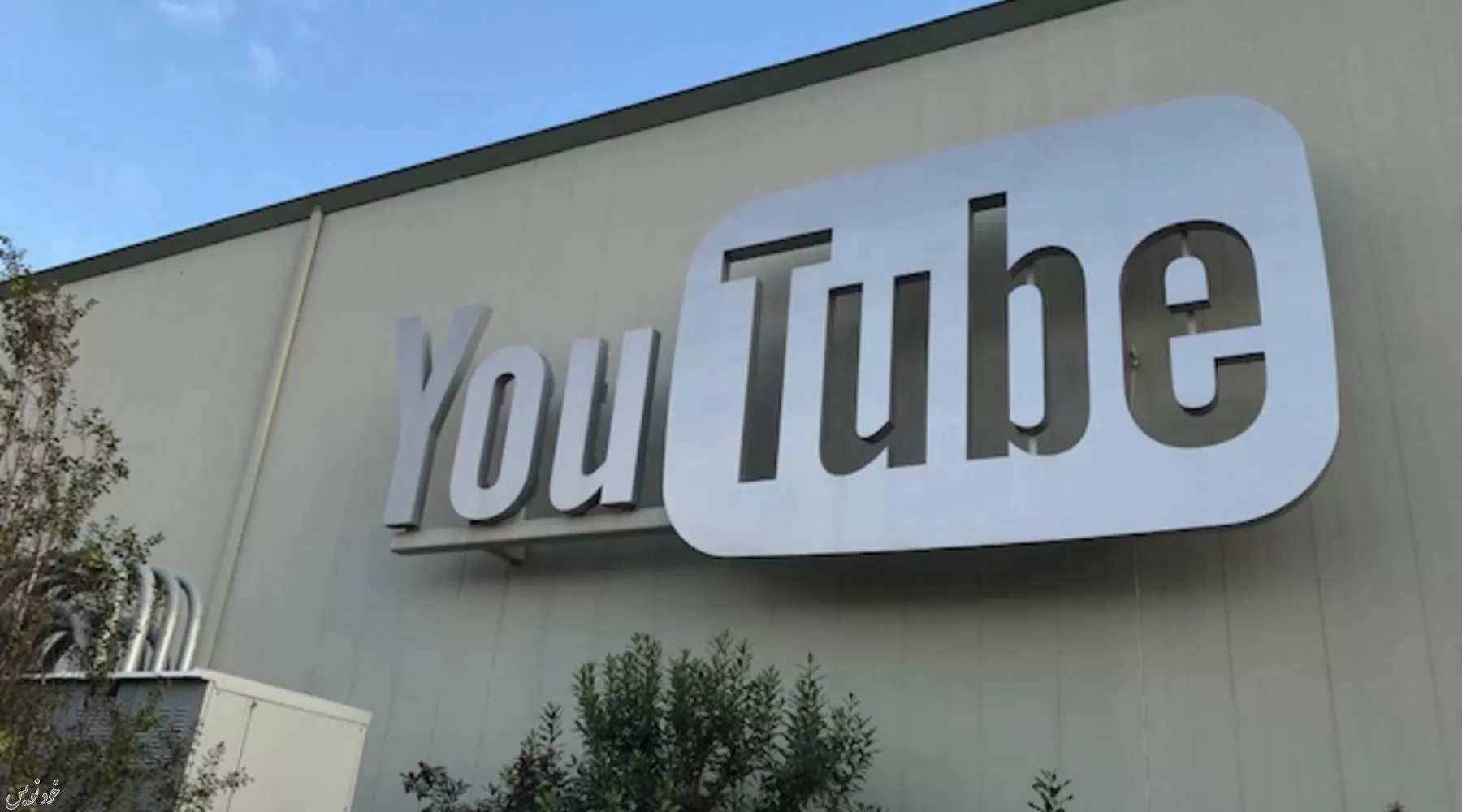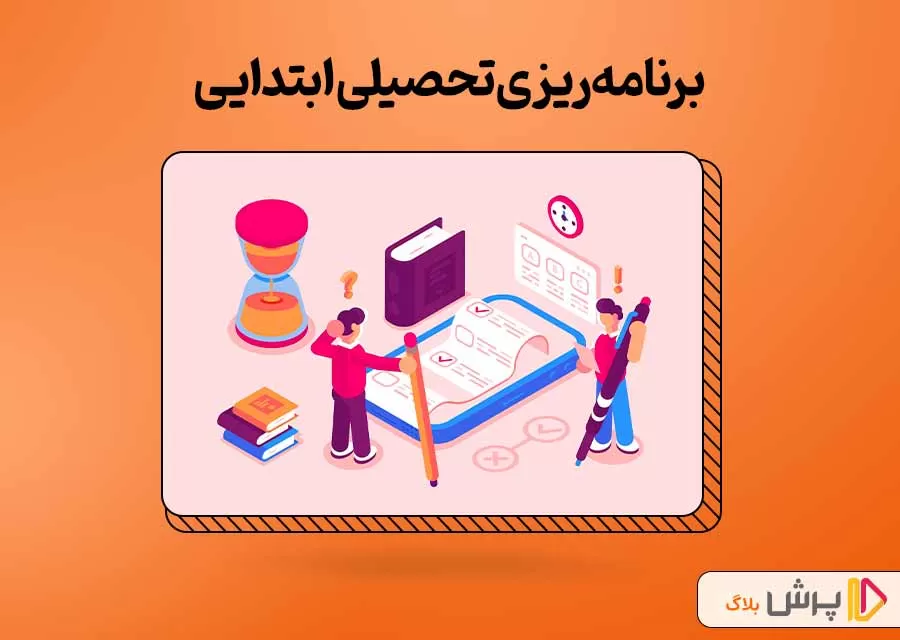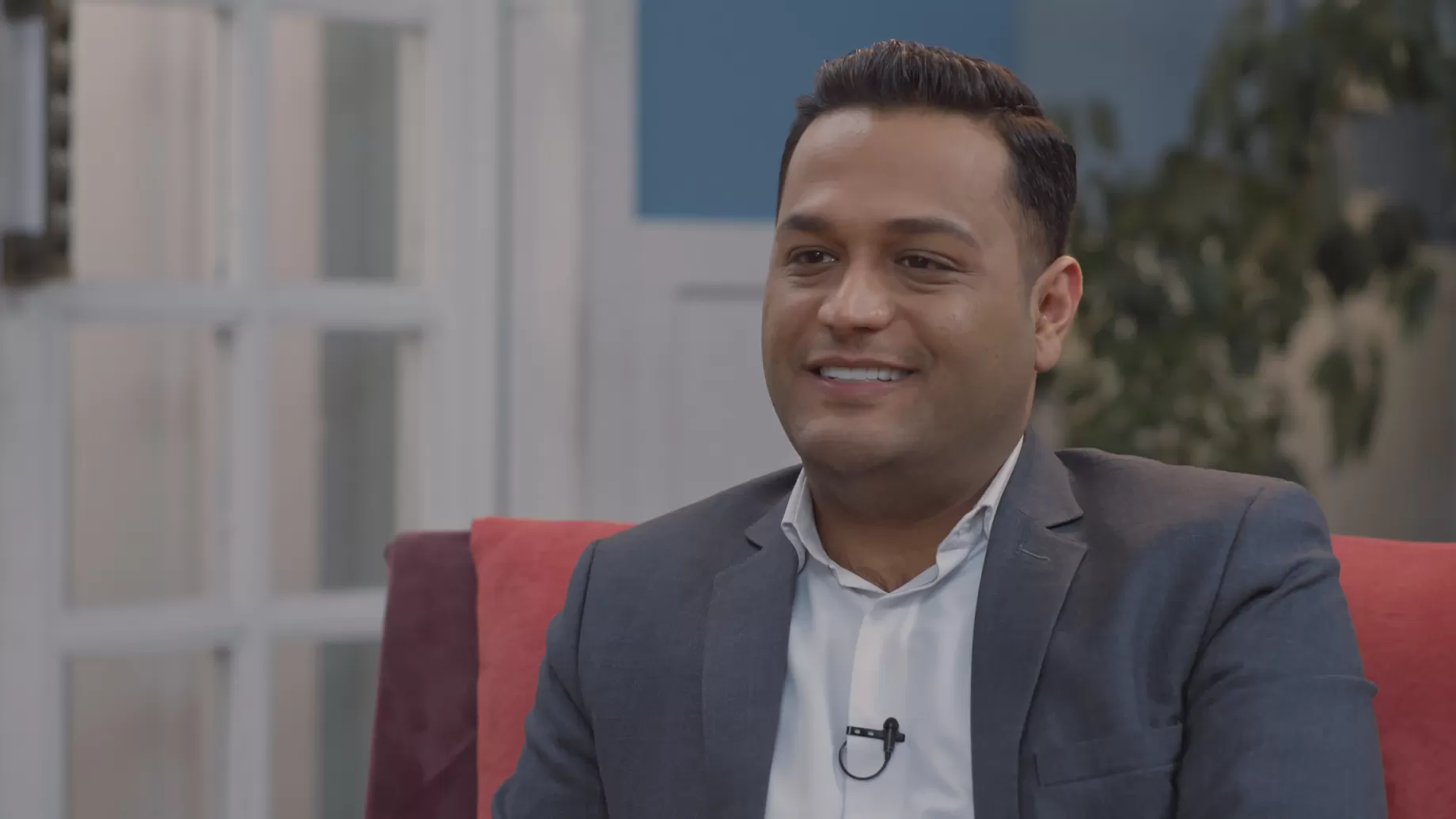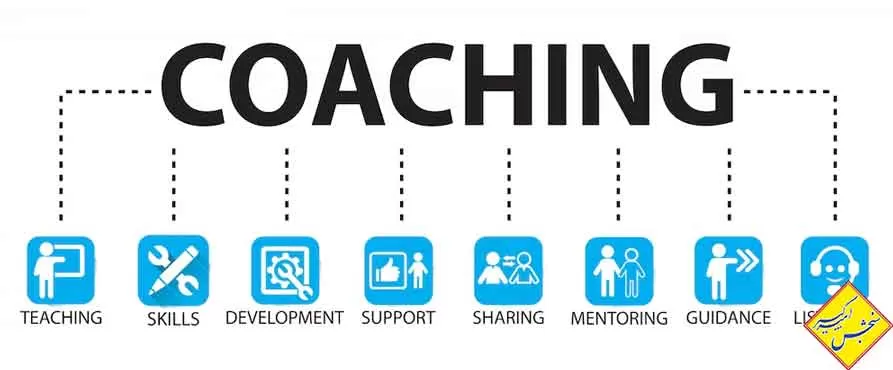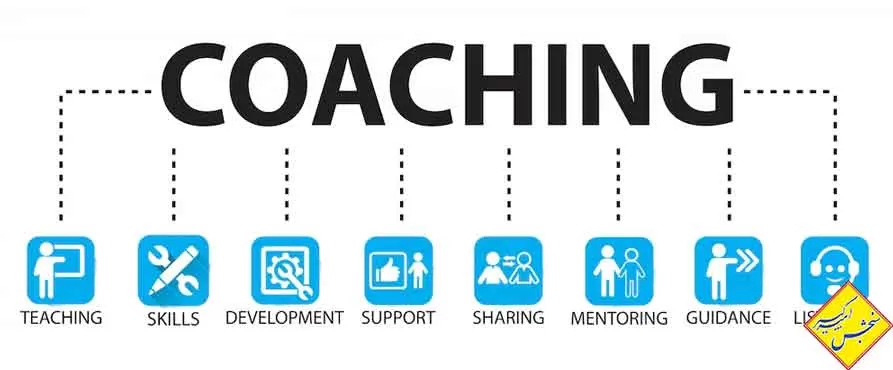آیا قصد دارید مخاطبین خود را از جیمیل به گوشی انتقال دهید؟ در این مقاله با آموزش ساده انتقال مخاطبین از جیمیل به گوشی همراه شما هستیم. این موضوع در زمان خرید گوشی جدید بسیار مهم است و قطعا میخواهید که مخاطبین خود را همیشه به همراه داشته باشید.در صورتی که شبکه گستردهای از مخاطبین را در جیمیل ایجاد کردهاید، امکان دارد بخواهید آنها را به سرویس دیگری انتقال دهید. برای انتقال مخاطبین جیمیل باید از Google Contacts استفاده کنید و دستیابی به آن از طریق جیمیل (Gmail) امکانپذیر است. از آن جایی که مخاطبین جیمیل در حساب گوگل همگامسازی میشوند، امکان دارد مخاطبین ذخیره شده با اطلاعات بیشتری همانند آدرس ایمیل، شماره تلفن و سایر اطلاعات اضافی همراه باشند. فایل مخاطبین با فرمت VCF یا CSV انتقال پیدا میکند و به شما اجازه میدهد آنها را در سرویسهای مختلف همانند Outlook وارد کنید.
البته فراموش نکنید که انجام این عملیات برای کاربران جیمیل در وب و مالکان گوشیهای اندروید با استفاده از برنامه مخاطبین گوگل (Google Contacts) امکانپذیر است. کاربران آیفون و آیپد برای انتقال مخاطبین باید از رابط وب استفاده کنند و دلیل آن را میتوان در دسترس قرار نداشتن برنامه Google Contacts برای دستگاهها عنوان کرد.
انتقال مخاطبین جیمیل در ویندوز ۱۰ یا مک
در صورتی که از جیمیل در مرورگر ویندوز یا مک استفاده میکنید، میتوانید پس از ورود به سیستم، انتقال مخاطبین جیمیل را به سادگی انجام دهید. برای انجام این کار، وب سایت جیمیل را باز کرده و روی سه نقطه موجود در گوشه سمت راست قسمت بالا کلیک کنید. در ادامه و از منوی کشویی نمایش داده شده باید گزینه مخاطبین (Contacts) را انتخاب کنید.
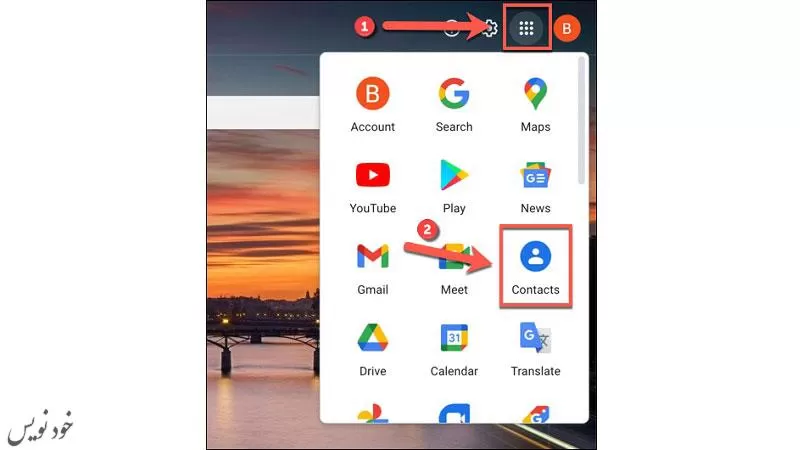
انجام این کار شما را به صفحه مخاطبین گوگل منتقل خواهد کرد؛ در این بخش میتوانید نمای کلی از مخاطبین ذخیرهشده در حساب کاربری خود را مشاهده کنید. در صورتی که میخواهید مخاطبین خاص و موردنظرتان را منتقل کنید، کافی است روی کادر تایید کنار ورودیها در بخش مخاطبین که در سمت راست قرار دارد، کلیک کنید. در این بخش امکان مشاهده مخاطبین در جیمیل امکانپذیر است.
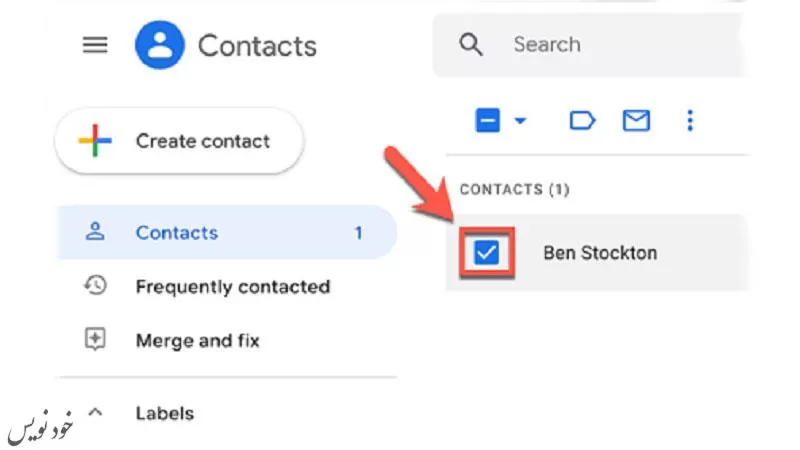
پس از انتخاب مخاطبین، گزینه انتقال (Export) را در پنل منوی سمت چپ انتخاب کنید.
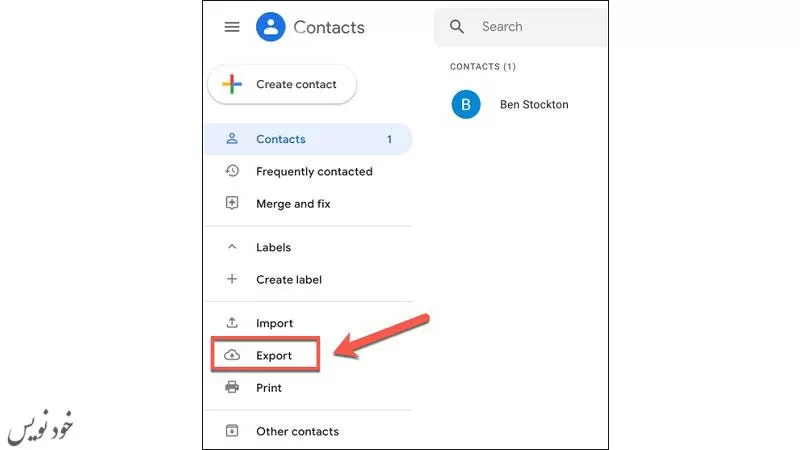
در پنجره پاپ آپ انتقال مخاطبین (Export Contacts)، شما میتوانید مخاطبین موردنظرتان را شناسایی کنید. در صورتی که فقط میخواهید مخاطبین انتخاب شده را منتقل کنید، باید گزینه Selected Contacts را انتخاب کنید و در غیر این صورت، باید دسته مخاطبین موردنظرتان را تعیین کنید. به عنوان مثال، امکان دارد بخواهید تمام مخاطبین خود که به تازگی با آنها ارتباط داشتید را به صورت خودکار منتقل کنید.
در بخش Export as هم باید روش انتقال را تعیین کنید. شما میتوانید مخاطبین را با فرمت CSV منتقل کنید که با جیمیل و Outlook سازگار بوده و از طرفی امکان انتقال با فرمت vCards را هم خواهید داشت که برای موبایل و دستگاههای آیفون مناسب است. هنگامی که آماده انتقال هستید، کافی است روی گزینه انتقال (Export) کلیک کنید تا کلیه مخاطبین منتقل شوند.
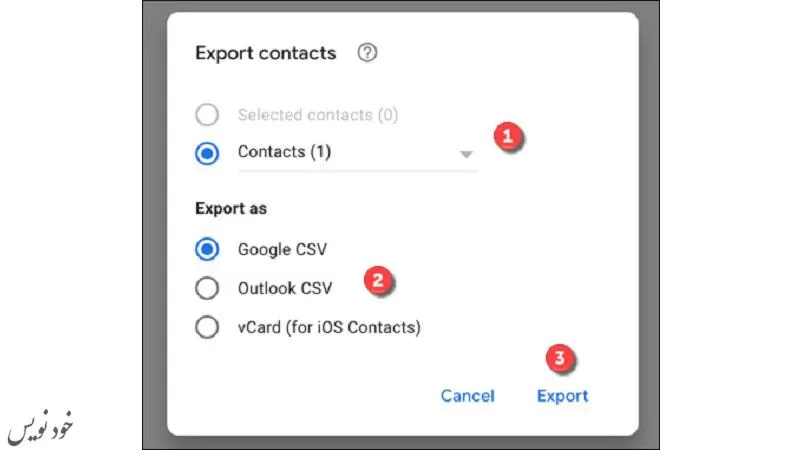
در این مرحله از شما درخواست میشود که فایل را بارگیری کنید. نام مناسبی را برای فایل انتخاب کنید، سپس آن را در رایانه شخصی یا مک ذخیرهسازی کنید. همچنین امکان ارسال و وارد کردن مخاطبین به سرویس ایمیل یا حساب جیمیل دیگری هم وجود دارد.
انتقال مخاطبین از جیمیل به گوشی موبایل
در صورتی که گوشی یا تبلت اندروید در اختیار دارید، میتوانید مخاطبین جیمیل را با استفاده از Google Contacts به جای استفاده مستقیم از جیمیل، منتقل کنید. در صورتی که آیفون یا آیپد در اختیار دارید هم باید از رابط وب برای انتقال مخاطبین از حساب کاربری گوگل استفاده کنید. در حقیقت انتقال مخاطبین از جیمیل به گوشی آیفون هم با روش ذکرشده امکانپذیر است.
در گوشی اندروید خود، برنامه مخاطبین گوگل (Google Contacts) را باز کرده و روی نماد منوی همبرگر موجود در گوشه سمت چپ قسمت بالا ضربه بزنید.
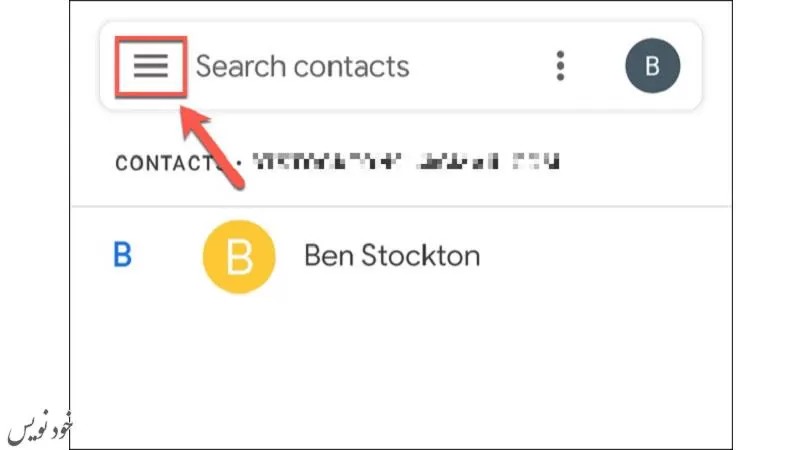
در منو باید روی گزینه تنظیمات (Settings) ضربه بزنید.
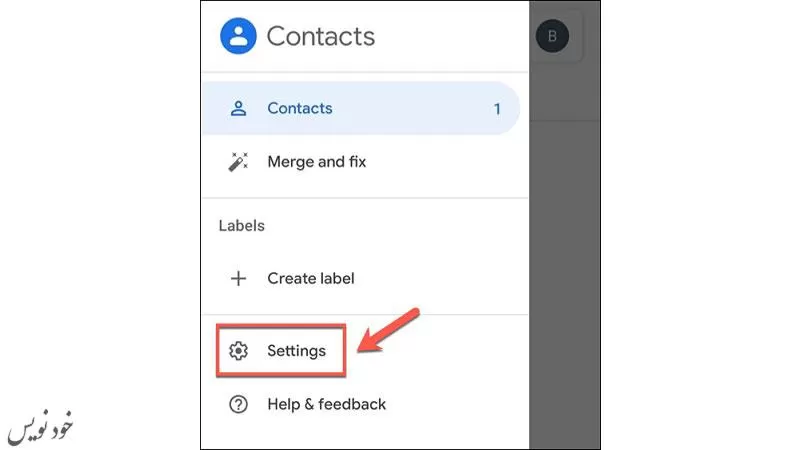
در منوی تنظیمات، کافی است روی گزینه انتقال (Export) موجود در قسمت مدیریت مخاطبین (Manage Contacts) ضربه بزنید.
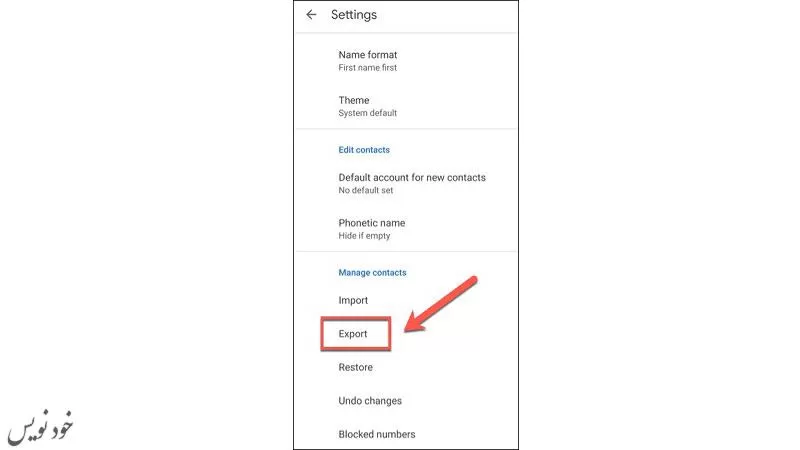
در صورتی که دستگاه خود را وارد چندین حساب کاربری گوگل کردهاید، کافی است روی کادر تایید موجود در کنار حساب موردنظر، ضربه بزنید. پس از آماده شدن، گزینه Export to .VCF File را انتخاب کنید. شما با انجام این کار، خروجی گرفتن از مخاطبین جیمیل را انجام خواهید داد تا امکان انتقال فراهم شود.
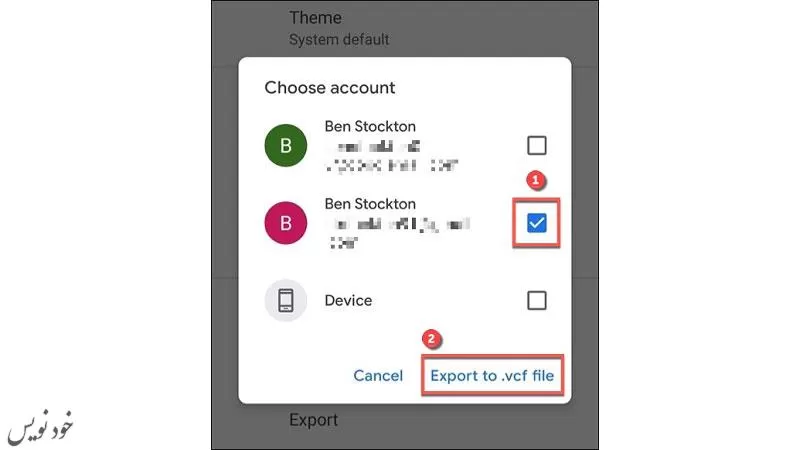
برنامه مخاطبین گوگل (Google Contacts) موجب ذخیره یک نسخه از مخاطبین شما با عنوان فایل vCard خواهد شد. در ادامه کار میتوانید آن را به سرویس یا برنامه دیگری در دستگاه فعلی وارد کرده و حتی امکان انتقال مخاطبین به یک دستگاه دیگر هم فراهم میشود. شما میتوانید انتقال مخاطبین از جیمیل به گوشی شیائومی را هم بدین ترتیب انجام دهید.
انتقال مخاطبین سامسونگ اکانت به جیمیل در یک گوشی
در صورتی که تصمیم دارید مخاطبین ذخیرهشده در Samsung Cloud را به حساب گوگل خود در گوشی همراه منتقل کنید، لازم است مراحل زیر را مدنظر قرار دهید. ابتدا باید یک فایل VCF ایجاد کرده و سپس آن را در گوشی موبایل منتقل کنید.
ساخت فایل VCF برای مخاطبین سامسونگ
گام اول: برنامه مخاطبین سامسونگ (Samsung Contacts) را در گوشی خود باز کرده و روی نماد سه خط موجود در قسمت بالا ضربه بزنید تا نوار مربوطه بازگشایی شود.
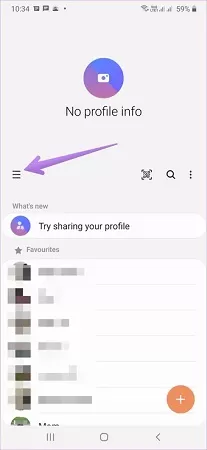
گام دوم: در ادامه روی گزینه تعویض حساب ضربه بزنید که احتمالا کلیه مخاطبین، گوشی یا گوگل را نمایش خواهد داد. حساب سامسونگ را از منوی مربوطه انتخاب کنید؛ با انجام این کار، فقط مخاطبین موجود در حساب سامسونگ نمایش داده خواهند شد.
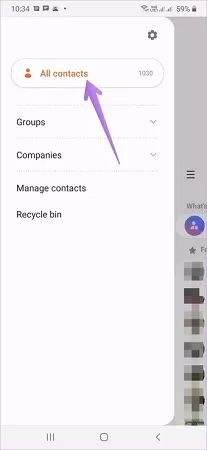
گام سوم: در ادامه به صفحه اصلی برنامه مخاطبین منتقل خواهید شد. هم اکنون یکی از مخاطبین را لمس کرده و انگشت خود را در همان حالت حفظ کنید تا انتخاب شود. پس از انجام این کار، کافی است روی باکس مربوط به انتخاب کلیه مخاطبین، ضربه بزنید؛ با انجام این کار کلیه مخاطبین سامسونگ انتخاب خواهند شد. در ادامه گزینه اشتراکگذاری (Share) را انتخاب کنید.
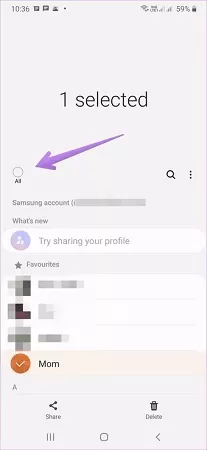
با انجام عملیات، یک فایل contacts.vcf ایجاد خواهد شد و شما باید آن را در دستگاه خود ذخیرهسازی کنید. در صورتی که گزینه ذخیرهسازی (Save) را مشاهده کردید، کافی است روی آن ضربه بزنید و در غیر این صورت، جیمیل را انتخاب کرده و فایل vcf را برای خود ارسال کنید. شما میتوانید فایل موردنظر را در گوگل درایو و وان درایو هم ذخیرهسازی کنید. در حالت کلی باید فایل vcf را در فضایی ذخیره کنید که امکان استفاده مجدد از آن فراهم باشد.
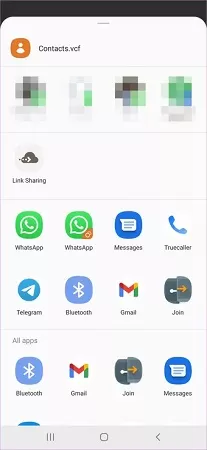
گام پنجم: در صورتی که فایل را برای خود ایمیل کردهاید یا آن را در فضای ابری همانند گوگل درایو قرار دادهاید، باید فایل contacts.vcf را در گوشی موبایل خود دانلود کنید.
افزودن فایل مخاطبین سامسونگ به حساب جیمیل
گام اول: برنامه مخاطبین سامسونگ را مجددا باز کنید. در ادامه روی آیکون سه نوار موجود در قسمت بالا ضربه بزنید تا بتوانید مدیریت مخاطبین (Manage Contacts) را انتخاب کنید.
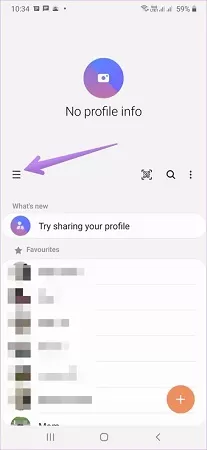
گام دوم: در ادامه روی افزودن (Import) یا انتقال (Export) مخاطبین ضربه بزنید.
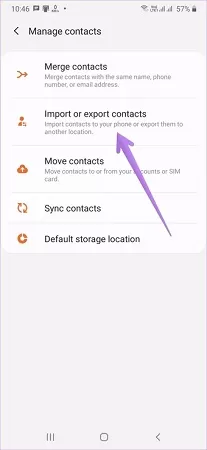
گام سوم: حافظه داخلی را انتخاب کرده تا امکان مشاهده کلیه فایلهای VCF موجود در حافظه فراهم شود. در ادامه باید فایل VCF ذخیرهسازی شده که حاوی مخاطبین است را انتخاب کنید.
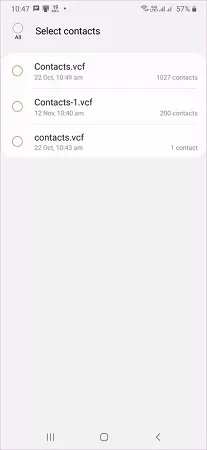
گام چهارم: در ادامه از شما درخواست خواهد شد تا حساب موردنظرتان به منظور ذخیرهسازی مخاطبین را انتخاب کنید. شما باید حساب کاربری گوگل را انتخاب کرده و روی گزینه افزودن (Import) ضربه بزنید.
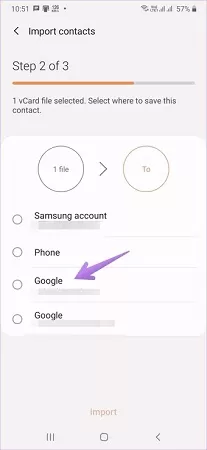
هنگامی که مخاطبین با موفقیت وارد حساب گوگل شدند، یک پیام تایید نمایش داده خواهد شد. شما میتوانید به منظور تایید عملیات، contacts.google.com را از رایانه شخصی بازگشایی کرده تا بتوانید مخاطبین سامسونگ را در حساب کاربری گوگل مشاهده کنید. همچنین شما میتوانید برنامه مخاطبین را در گوشی سامسونگ باز کنید و با ضربه زدن روی آیکون منو، حساب گوگل را بازگشایی کنید و با مخاطبین ذخیرهشده مواجه شوید.
انتقال مخاطبین گوشی سامسونگ به اکانت گوگل
در صورتی که قصد دارید انتقال مخاطبین ذخیرهشده در گوشی سامسونگ را انجام دهید، باید از گزینه Export استفاده کنید.
گام اول: برنامه مخاطبین گوشی سامسونگ را باز کرده و با انتخاب آیکون منو، گزینه مدیریت مخاطبین (Manage Contacts) را انتخاب کنید.
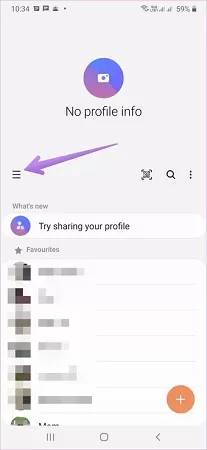
گام دوم: در ادامه کار باید گزینه افزودن (Import) یا انتقال (Export) مخاطبین را انتخاب کنید.
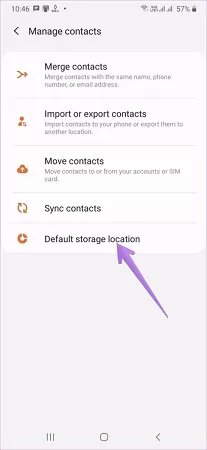
گام سوم: در ادامه خواهید دید که تعداد مخاطبین برای ذخیره باید افزایش پیدا کند. شما باید روی حافظه داخلی ضربه بزنید تا فایل Contacts.vcf ذخیرهسازی شود. در ادامه گزینه انتقال (Export) را انتخاب کنید تا مراحل انجام کار، آغاز شود.
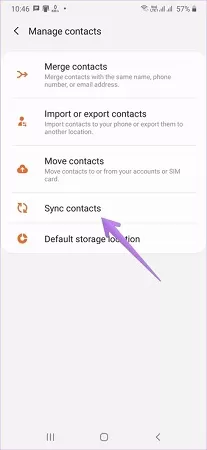
پس از ایجاد فایل vcf، باید آن را به حساب گوگل وارد کنید. مراحل انجام کار با گامهای اول و دوم یکسان است. توجه داشته باشید که روش انتقال مخاطبین از سامسونگ اکانت به گوشی هم با روشهای ذکرشده شباهت دارد و در حالت کلی میتوان فرایند را یکسان توصیف کرد.